MAC
- 1.Gravar e reproduzir vídeo/áudio no Mac+
- 2.Outras dicas de conversão no Mac+
Como resolver o GoPro que não aparece no Mac facilmente?
Por Santos • 2025-10-23 18:44:51 • Soluções comprovadas
As câmeras GoPro oferecem a melhor maneira de capturar momentos especiais. Eles são incorporados aos cartões SD da GoPro que armazenam vídeos e fotos e podem ser conectados ao Mac para permitir o compartilhamento em sites de mídia social como Facebook ou Instagram. Os computadores Mac e as tecnologias GoPro avançam regularmente; no entanto, a GoPro não se conecta ao mac ou a GoPro não aparece no mac é um problema enfrentado por muitos. O processo de como carregar a GoPro no Mac envolve o uso dos métodos mais simples para conectar o cartão SD da GoPro ao Mac, para que você possa descarregar conteúdo, editar e postar para seus amigos. Infelizmente, um dos desafios enfrentados durante esse procedimento é o GoPro não se conectar ao Mace, portanto, o processo de descarregar vídeos e fotos se torna complicado. Este artigo contém detalhes de como lidar com essa situação usando vários métodos no Mac.
- Parte 1. Por que a GoPro não está aparecendo no Mac
- Parte 2. Como resolver se o GoPro não está se conectando ao Mac
Parte 1. Por que a GoPro não está aparecendo no Mac
Você pode tornar a GoPro compatível com Macde 3 maneiras; através de um cartão SD, aplicativo Image Capture ou GoPro Quik. O primeiro método envolve o uso de um pequeno cartão de memória portátil que armazena alto conteúdo em um espaço pequeno. O cartão SD é normalmente inserido nas câmeras GoPro para armazenar os vídeos ou fotos, que são transferíveis para o seu Mac. O segundo método que ajuda a carregar o GoPro no Mac é através da conexão do Mac e da fonte através de um cabo USB. O Image Capture é um aplicativo da Apple que permite que os usuários de Mac tornem a GoPro compatível com o Mac, para que imagens e vídeos armazenados na GoPro sejam acessíveis. O Quik também é ótimo em como abrir a GoPro no Mac, pois requer apenas uma conexão USB e também para tornar a GoPro compatível com o Mac. Além de ativar a compatibilidade, ele também pode organizar e criar vídeos sincronizados com a música.
Enquanto você trabalha sobre como carregar a GoPro no Mac usando os métodos acima, um dos problemas que provavelmente ocorrerá é que a GoPro não está se conectando no Mac. A GoPro não se conecta ao Mac porque a câmera é irreconhecível no computador Mac, no aplicativo GoPro, na seção Meus dispositivos. Esse problema surge ao usar câmeras GoPro como HERO +, HERO Session + HERO4 Session, HERO 5, 6, 7 e 8 Black e todas as versões do HERO.
Se você estiver conectando a GoPro e o Mac por um adaptador de cartão micro SD, ele exibirá um dispositivo de armazenamento em massa no seu Mac. Infelizmente, há grandes chances de outros aplicativos, como o Image Capture, não reconhecerem a câmera.

Outra situação que pode surgir é a reconhecível câmera. No entanto, você ainda terá o problema de a GoPro não conectar no Mac, porque será exibida uma mensagem como "Nenhum arquivo a ser importado" ou "Espaço usado", indicando que há alguns dados no cartão micro SD.
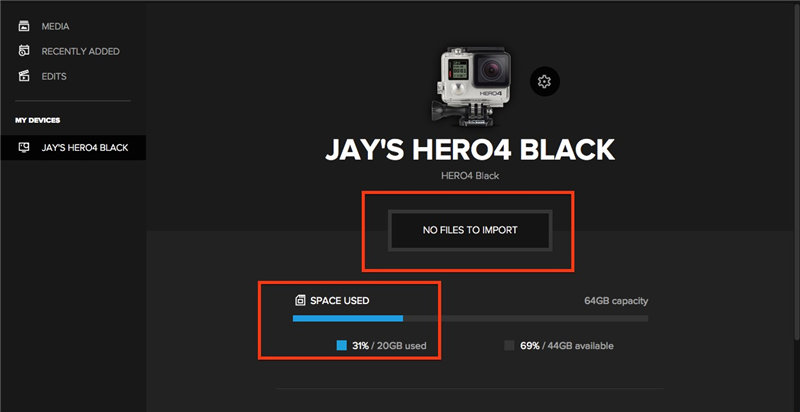
Parte 2. Como resolver se o GoPro não está se cconectando ao Mac
Se você está se perguntando sobre um problema como "Por que minha GoPro não está aparecendo no Mac?", Há mais chances de você também se perguntar sobre o Mac não detectar a GoPro. Felizmente, existem soluções para a GoPro não aparecer no Mac.
Ao usar o aplicativo GoPro para Mac e encontrar a GoPro não aparecendo no Mac, você pode tentar resolver o problema usando os dois métodos a seguir.
Método 1: Reativar as configurações de hardware.
Para reativar as várias configurações de hardware, é necessário redefinir a porta USB. Aqui estão as etapas sobre como fazê-lo:
- Acesse o menu Apple e vá para Desligar
- No teclado, localize estas teclas: Shift + Control + Option + Botão liga / desliga

- Mantenha esses botões pressionados por 5 segundos e solte-os juntos de uma vez.
- Continue ligando o Mac
Quando o processo de redefinição das portas USB do Mac estiver concluído, confirme se o GoPro é compatível com o Mac, verificando se você pode conectar o GoPro através do adaptador de cartão micro SD ou do cabo USB. Você deve garantir que o GoPro para desktop seja reconhecido em Meus dispositivos .

Método 2: Não altere os nomes das pastas.
Você pode encontrar o cartão SD da GoPro não reconhecido no Mac devido a alterações nos nomes das pastas. Portanto, evite alterar os nomes das pastas e a estrutura do cartão SD, pois é uma das maneiras de abrir o GoPro no Mac.
Por exemplo, evite alterar ou renomear a pasta “DCIM”. Caso renomeie as pastas, retorne o nome original. Ao alterar o nome da pasta do arquivo, é recomendável usar um cartão micro SD, pois é importante em como encontrar a GoPro no Mac .
Se a pasta tiver o nome 1, como indicado abaixo,


Mude novamente para o nome original 100GoPro.

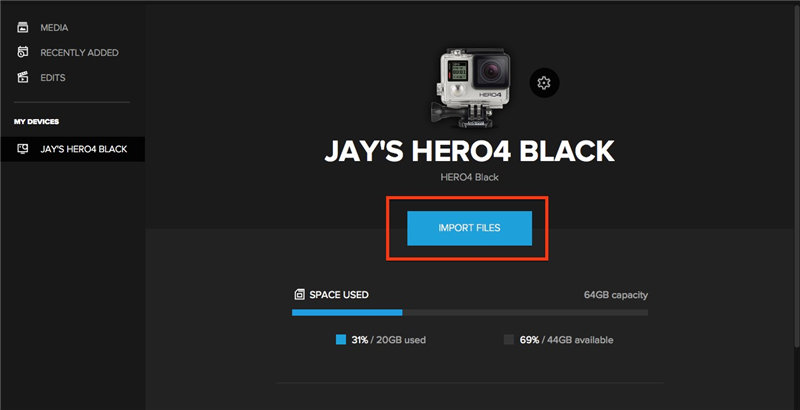
Conclusão
Os dois métodos acima também são aplicáveis ao usar o Quik para desktop e ainda assim a GoPro não se conecta no Mac. Use o método 1 acima para reativar as várias configurações de hardware. Quando terminar, confirme que você pode conectar a GoPro usando o adaptador de cartão micro SD ou o cabo USB. Prossiga para verificar se o Quik reconhece a GoPro na seção Meus dispositivos .
Ao usar o Quik para desktop, verifique também se a organização da estrutura de arquivos não muda ao gravar através do cartão formatado. Alterar o nome da pasta de 100GOPRO para outro leva a GoPro a não conectar no Mac, porque o Quik não permite a importação de arquivos. Para importar arquivos através do Quik, você deve alterar novamente a estrutura do arquivo para 100GOGRO e usar um cartão micro SD para fazer isso. Ao usar o Quik e o cartão SD para tornar a GoPro compatível com o Mac , você pode encontrar desafios. No entanto, basta redefinir as várias configurações de hardware e garantir que as pastas permaneçam inalteradas. Se esses métodos não funcionarem, não hesite em contatar o Suporte ao Cliente GoPro.
 Wondershare UniConverter - Melhor conversor de vídeo HD 1080P
Wondershare UniConverter - Melhor conversor de vídeo HD 1080P
-
Edite MOV e outros mais de 1000 formatos de vídeo com visualização em tempo real no Windows / Mac
-
Recursos de edição, incluindo cortar, cortar, girar, adicionar marcas d'água, aplicar efeitos, editar legendas, etc.
-
Altere a resolução do vídeo, a taxa de quadros, a taxa de bits e os formatos para que o vídeo possa ser reproduzido melhor em diferentes dispositivos
-
Caixa de ferramentas com funções adicionais, como Video Compressor, Screen Recorder, GIF Maker, Fix Media Metadata, etc.
-
SO compatível: Windows 10/8/7/2003 / Vista / XP, Mac OS 10.15 (Catalina), 10.14, 10.13, 10.12, 10.11, 10.10, 10.9, 10.8, 10.7, 10.6
A sua caixa de ferramentas completa
 Batch convert MOV to MP4, AVI, 3GP and vice versa easily.
Batch convert MOV to MP4, AVI, 3GP and vice versa easily. 


Santos
staff Editor